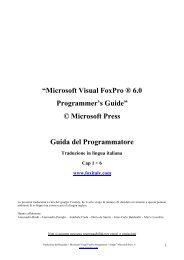Users Guide Visual FoxPro®" di Microsoft
Users Guide Visual FoxPro®" di Microsoft
Users Guide Visual FoxPro®" di Microsoft
Create successful ePaper yourself
Turn your PDF publications into a flip-book with our unique Google optimized e-Paper software.
3.<br />
4.<br />
5.<br />
6.<br />
7.<br />
8.<br />
Per mo<strong>di</strong>ficare l’associazione del tipo <strong>di</strong> campo, scegliete una voce nella finestra Map fields to classes for<br />
drag and drop e quin<strong>di</strong> cliccate su Mo<strong>di</strong>fy.<br />
Nella finestra Mo<strong>di</strong>fy Field Mapping, selezionate il tipo <strong>di</strong> campo dalla lista Type list.<br />
Per impostare la classe che viene creata nel momento in cui trascinate una tabella o campi multipli,<br />
selezionate Multiple dalla lista Type.<br />
Per selezionare la libreria <strong>di</strong> classe (.vcx file) che contiene il controllo a cui volete associare il tipo <strong>di</strong><br />
campo che avete selezionato, scegliete browse.<br />
Selezionate il nome della classe dalla lista Name. La classe che specificate qui verrà creata ogni volta che<br />
trascinerete un campo del tipo selezionato su un form.<br />
Cliccate su OK per accettare l’associazione.<br />
Impostare le opzioni nel Database options:<br />
Per … Selezionate…<br />
Creare una etichetta in aggiunta al controllo dei margini quando trascinate<br />
un campo o una tabella in un form o contenitore<br />
Impostare la proprieta commento del controllo margini sul testo<br />
specificato nel campo Field Comment nella scheda Fields del Table<br />
Designer<br />
Impostare la proprietà della maschera <strong>di</strong> inserimento InputMask del<br />
controllo margini specificata nella scheda Fields del Table Designer<br />
Impostare le proprietà <strong>di</strong> formattazione del controllo con il formato<br />
specificato nella scheda Fields del Table Designer<br />
●<br />
Drag and drop field caption<br />
Copy field comment<br />
Copy field input mask<br />
Copy field format<br />
Nota Potete anche specificare le classi per il trascina e incolla nella finestra Display Class della scheda Fields del<br />
Table Designer. Le impostazioni del Table Designer sovrascrivono le impostazioni che impostate qui.<br />
Creare velocemente un Controllo singolo<br />
Potete creare un singolo controllo basato sull’associazione del tipo <strong>di</strong> campo che avete specificato nella scheda<br />
Field Mapping della finestra <strong>di</strong> <strong>di</strong>alogo Options. Potete anche sovrascrivere le associazioni <strong>di</strong> default e creare<br />
classi <strong>di</strong>fferenti.<br />
Per creare un controllo singolo<br />
Cliccate in qualsiasi campo del Data Environment e trascinate sul form.<br />
Nota la proprietà ControlSource del nuovo controllo viene impostata sulla proprietà Name del<br />
campo.<br />
Per creare un controllo singolo e sovrascrivere l’attuale associazione del campo<br />
1. Cliccate col destro in qualsiasi campo presente nel Data Environment e trascinatelo nel form.<br />
2. Dal menu scorciatoia, selezionate Create Other Control Here.<br />
3. Nella finestra <strong>di</strong> <strong>di</strong>alogo Open, scegliete un file della <strong>Visual</strong> Class Library (.vcx).<br />
4. Selezionate il tipo <strong>di</strong> controllo che volete creare dalla finestra Class Name e scegliete Open.<br />
Per creare velocemente controlli multipli<br />
Potete trascinare una intera tabella in un form. Di base, un controllo griglia viene creato quando trascinate una<br />
tabella su un form. Potete sovrascrivere questa impostazione e creare controlli multipli in corrispondenza con<br />
l’associazione del tipo <strong>di</strong> campi specificata per ogni singolo campo.<br />
Per creare un controllo griglia<br />
●<br />
Scegliete qualsiasi tabella nel Data Environment, Database Designer, or Project Manager e trascinatelo<br />
su un form.